Comment activer et désactiver le GPS sur un iPhone


L'option « Localisation » permet à toutes les applications et les sites Web pour lesquels l'endroit où vous vous trouvez est important d'utiliser le système de positionnement global (GPS) pour connaître votre position exacte. Si vous voulez savoir comment activer cette option sur votre iPhone ou, au contraire, comment la désactiver, ce qui vous permettra également d'économiser de la batterie, il vous suffit de suivre les étapes que nous vous expliquons ci-dessous. Suivez ces étapes et vous pourrez activer et désactiver le GPS sur votre iPhone.
Étapes à suivre:
Activer ou désactiver le GPS sur votre iPhone est un processus très simple qui ne vous prendra que quelques secondes. Tout d'abord, vous devrez ouvrir l'application « Paramètres » sur votre appareil iOS, représentée par une sorte de roue d'engrenage grise. Vous ne la trouvez pas, il vous suffira de faire glisser l'écran vers la gauche et d'écrire « Paramètres » dans la barre de recherche qui apparaît en haut.
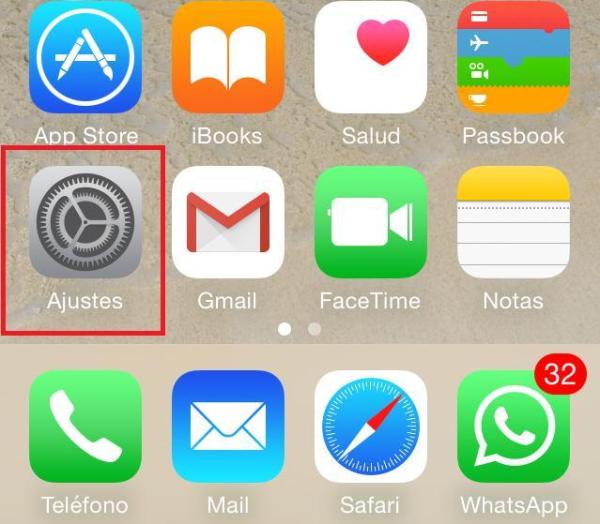
Une fois dans les Paramètres, une longue liste d'options pour configurer votre iPhone apparaîtra. Faites défiler la liste jusqu'à trouver l'onglet « Confidentialité », représenté par une main blanche dans un cadre gris. Cliquez dessus pour accéder à la fonctionnalité GPS.
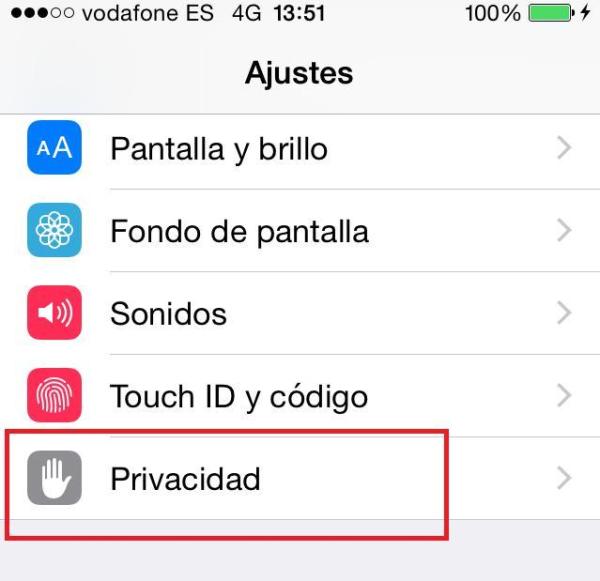
Dans « Confidentialité », vous devrez choisir la première option figurant dans la liste : « Service de localisation ». Une fois dans cet onglet, vous n'aurez plus qu'à faire glisser le bouton vers la droite si vous voulez activer le GPS pour que les applications et les sites web puissent déterminer votre position exacte. Lorsque vous faites glisser le bouton sur le côté droit, l'option deviendra verte.
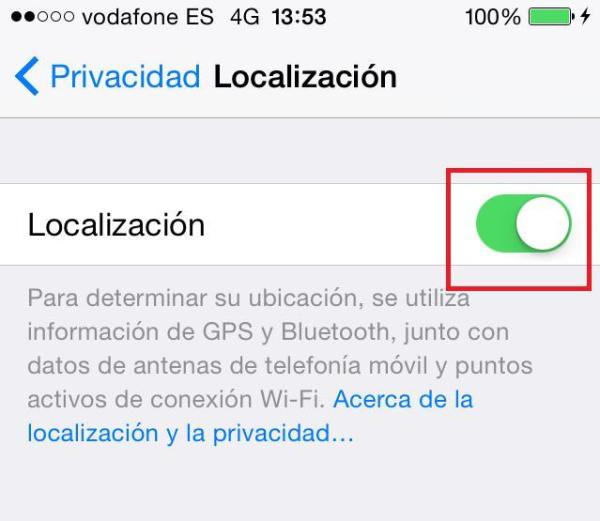
Si, toutefois, vous voulez désactiver le GPS, soit parce que vous ne voulez pas que votre téléphone puisse déterminer votre position, soit pour économiser la batterie, vous devrez faire glisser le bouton vers la gauche. Lorsque vous faites cela, l'option de localisation sera désactivé et une fenêtre apparaîtra pour que vous puissiez confirmer en cliquant sur « Désactiver ». Comme vous pourrez le voir, la localisation restera alors désactivée pour toutes les applications. Cependant, si vous activez l'option « Localiser mon iPhone », celle-ci va réactiver le GPS. Si vous désactivez le mode « Perdu », il se désactivera.
Découvrez comment restaurer un iPhone verrouillé !
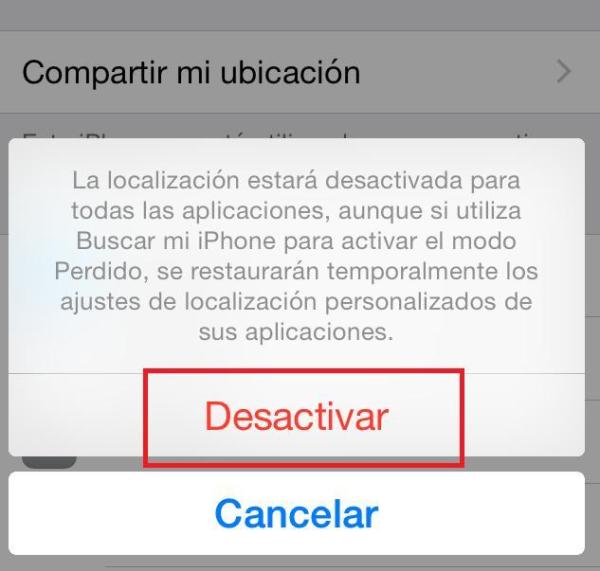
C'est aussi simple que ça ! Maintenant, vous savez comment activer et désactiver le GPS sur votre iPhone. Sachez également que dans l'onglet « Service de localisation », vous trouverez une liste de toutes vos applications. Dans cette liste, vous pouvez activer la localisation pour chacune d'entre elle, en donnant votre autorisation, si vous souhaitez utiliser vos données de localisation lorsque vous les utilisez ou, au contraire, choisir qu'elles n'accèdent jamais à votre position.
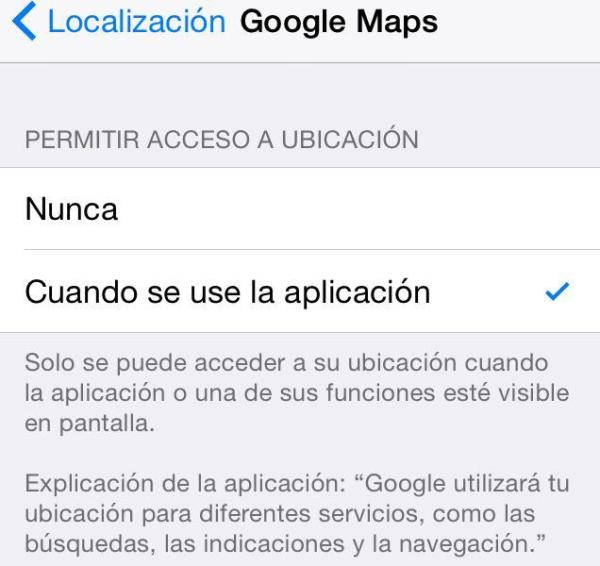
Si vous souhaitez lire plus d'articles semblables à Comment activer et désactiver le GPS sur un iPhone, nous vous recommandons de consulter la catégorie Électronique.









